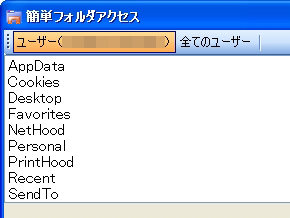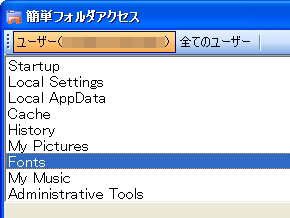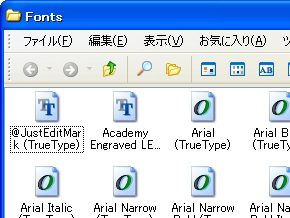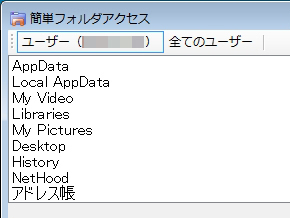Windowsの「送る」フォルダやお気に入りフォルダにすばやくアクセスする:3分LifeHacking
Windowsの右クリックメニューの「送る」や、お気に入りフォルダの中を整理しようとした際、それらのフォルダがどこにあるか分からず、探して回る羽目になることはよくある。そうしたフォルダに一発でアクセスできる方法を紹介しよう。
Windowsの右クリックメニューの「送る」や、お気に入りフォルダの中を整理しようとした際、それらのフォルダがどこにあるか分からず、探して回る羽目になることはよくある。
いちいちショートカットを作ってデスクトップ上に出しておくほどアクセスが多いわけでもないし、とはいえ久しぶりに探そうとするとパスを完全に忘れていて、時間のロスになることもしばしばだ。
こうした場合に便利なのが「簡単フォルダアクセス」だ。これは前述の「送る」などWindowsの中の特殊なフォルダに一発でアクセスできるようにしてくれるツールだ。
わざわざエクスプローラを開いて記憶を頼りにフォルダの場所を探すことなく、必要な時にすばやくアクセスできるようになるというわけだ。
起動するとさまざまなフォルダの一覧をリストで表示する。筆者のPC(Windows XP SP3)では、前述の「送る」(SendTo)をはじめ、お気に入り(Favorites)、Fonts、Temporary Internet Filesなど、合計で23のショートカットを表示した。
必要なショートカットを選択した状態で「フォルダを開く」ボタンを押すと、そのフォルダが開き、中身が表示されるというわけだ。
またこのソフトはWindows 7/Vista/XPそれぞれに対応しているのも強みだ。XPから7に乗り換えた直後など、これまで覚えていた階層にアクセスしようとしても構造ごと変わってしまっている場合がある。本ソフトがあればこうした場合でも、必要なフォルダを一発で表示できるというわけだ。
つまるところショートカット集と言って差し支えないツールで、仕組みは至ってシンプルではあるものの、なかなか重宝する。インストールしておき、必要な時にすぐ実行できるようにしておくとよいだろう。
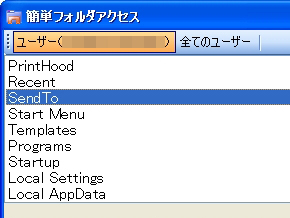
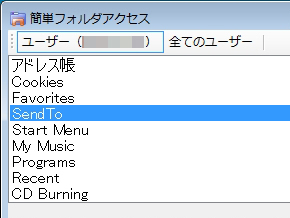 OSによってパスが異なる場合でもきちんと表示される。例えばSendToフォルダは、XPであればDocuments and Settingの中、7であればUsersフォルダの中のかなり深い階層にあるが、こうした場合もきちんと開くことが可能だ
OSによってパスが異なる場合でもきちんと表示される。例えばSendToフォルダは、XPであればDocuments and Settingの中、7であればUsersフォルダの中のかなり深い階層にあるが、こうした場合もきちんと開くことが可能だ| ソフト名 | 対応OS | 利用料 | 作者 |
|---|---|---|---|
| 簡単フォルダアクセス | Windows 7/Vista/XP | 無料 | cougar氏 |
関連記事
- LifeHack(ライフハック)
- ファイルをひとつ上のフォルダに一発で送る
ファイルの整理をしている際「このファイルをひとつ上のフォルダに持って行きたい」ことはよくある。これを一発で操作する方法を紹介しよう。  細かいフォルダ分けを破棄してファイルを1個所にまとめる
細かいフォルダ分けを破棄してファイルを1個所にまとめる
複数のフォルダに分類された多くのファイルを、簡単な操作で1個所にまとめてくれる便利なソフトを紹介しよう。 フォルダに色やマークをつけて管理する
フォルダに色やマークをつけて管理する
大量のフォルダの見分けが付かなくて困ったことはないだろうか。こうした場合、フォルダに色やマークをつけ、視覚的に見分けがつくようにすると便利だ。 更新があったファイルだけを別フォルダにワンクリックでコピーする
更新があったファイルだけを別フォルダにワンクリックでコピーする
特定日付以降に更新されたファイルを、フォルダの中から効率よく抜き出してコピーできる、使い勝手に優れたツールを紹介しよう。
Copyright © ITmedia, Inc. All Rights Reserved.
アイティメディアからのお知らせ
人気記事ランキング
- セールスフォースにも決められない? AIエージェント、「いくらが適正価格か」問題が勃発
- 「フリーWi-Fiは使うな」 一見真実に思える“安全神話”はもう時代遅れ
- 7-Zipに深刻な脆弱性 旧バージョンは早急なアップデートを
- ランサム被害の8割超が復旧失敗 浮き彫りになったバックアップ運用の欠陥
- AIはERPを駆逐するのか? 第三者保守ベンダーが主張する「ERPパッケージという概念の終焉」
- 生成AIの次に来るのは「フィジカルAI」 NVIDIAが語る、普及に向けた「4つの壁」
- 三菱UFJ銀行もサイバーセキュリティの合弁会社を設立へ GMOイエラエらと
- フィッシングフレームワークで多要素認証を回避 DNS分析で分かった攻撃の詳細
- 10万超のWebサイトに影響 WordPress人気プラグインに深刻なRCE脆弱性
- 日本企業のフィジカルAI実装は進むか ソフトバンクと安川電機が協業